Acaba de adquirir un nuevo iPhone 8, 8 Plus o X y siente curiosidad por una nueva función llamada 'True Tone'. ¡Esta configuración es una actualización importante para la pantalla del iPhone! En este artículo, responderé la pregunta: ¿Qué es True Tone Display en un iPhone? ?
¿Qué es la pantalla True Tone en iPhone?
True Tone Display es una función que ajusta automáticamente el color y el brillo de la pantalla de su iPhone para adaptarse a las condiciones de iluminación que le rodean. True Tone no cambia significativamente el color de la pantalla, pero generalmente hace que parezca un poco más amarillo .
lo que dice la biblia sobre los piercings
¡Mi iPhone no tiene pantalla True Tone!
True Tone Display solo está disponible en iPhone 8, iPhone 8 Plus y iPhone X.
¿Cómo activo la pantalla True Tone?
Cuando configura su iPhone 8, 8 Plus o X por primera vez, tiene la opción de activar True Tone Display. Sin embargo, si eres como yo, probablemente lo pasaste por alto porque querías usar tu nuevo iPhone lo antes posible. Afortunadamente, hay otra forma de activar True Tone.
Abra Configuración y toque Pantalla y brillo. Luego, encienda el interruptor junto a Tono verdadero . Sabrá que está encendido cuando el interruptor esté en verde. ¡Probablemente también notará una ligera diferencia en el color de su pantalla!
el teléfono solo funciona con el altavoz
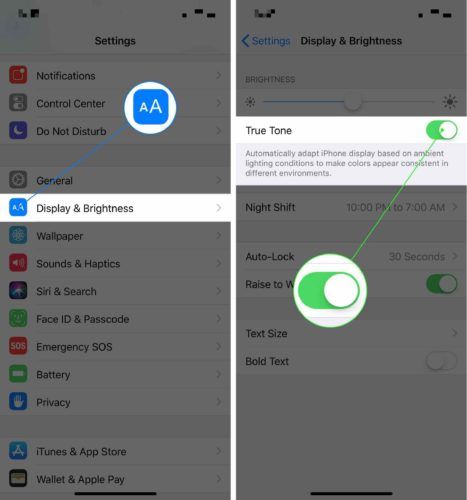
¿Puedo apagar la pantalla True Tone?
Sí, la pantalla True Tone se puede apagar yendo a Configuración -> Pantalla y brillo . Toque el interruptor junto a True Tone; sabrá que está apagado cuando el interruptor esté en blanco.
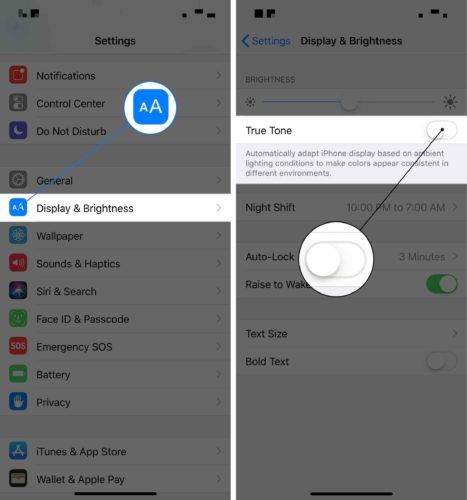
llamadas wifi no funcionan iphone 6
Activar o desactivar True Tone desde el Centro de control
También puede activar o desactivar True Tone Display desde el Centro de control. En el iPhone 8 u 8 Plus, abra el Centro de control deslizando el dedo hacia arriba desde la parte inferior de la pantalla. Si tiene un iPhone X, deslícese hacia abajo desde la esquina superior derecha de la pantalla para abrir el Centro de control.
Luego, Force Touch (presione firmemente y mantenga presionado) el control deslizante de brillo vertical. Para activar o desactivar True Tone, toque el botón circular True Tone debajo del control deslizante de brillo de la pantalla grande.
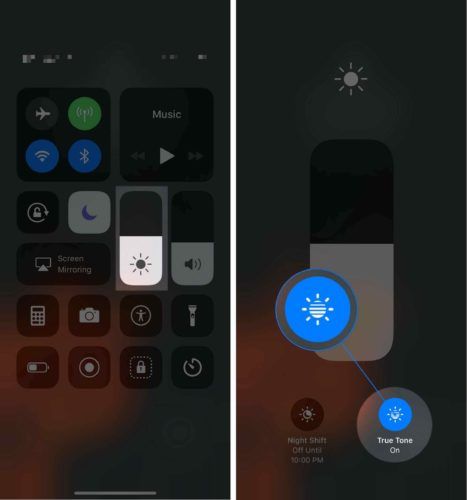
True Tone: ¡Explicado!
¡Ahora sabes todo sobre True Tone! Asegúrese de compartir este artículo para que su familia y amigos también puedan aprender sobre True Tone. Si tiene alguna otra pregunta sobre su nuevo iPhone, ¡deje un comentario a continuación!
Gracias por leer,
David L.